ASUSルーターのデュアルWAN。それは何で、どのように設定しますか?
最近、ASUSルーターで「デュアルWAN」機能をテストしました。この機能とは何か、どのような目的で使用できるのか、正しく構成する方法を説明することにしました。少し背景。以前は、USBモデムで動作するASUS RT-N18Uルーターをインストールしていました。これで同じRT-N18Uができましたが、インターネットは3Gモデム経由ではなく、WAN経由です。オプティクスを実行しました。今度は、FORA EP-1001E1端末からのネットワークケーブルがルーターに接続されています。
ある時点でインターネットへのアクセスが失われなくなるまで、すべてがうまくいきました。私はプロバイダーに電話しました、彼らは誰かがポストをノックダウンして、ラインが切れたと言いました。彼らはすぐにそれを修正します。インターネットにアクセスする必要があったので、USBモデムをルーターに接続して、「デュアルWAN」を構成することにしました。はい、この機能がなくても実行でき、修理時に光学系に切り替えるだけです。しかし、私はそれが何であるかを確認し、それについてあなたに話すことにしました。

デュアルWAN機能を使用すると、ASUSルーターで2つのインターネット接続を構成できます。WAN(WANとは何かを参照)とUSB(モデム、またはモデムとしてのAndroid電話)、またはWANとLANポートの1つを使用できます。つまり、インターネット(ケーブル)をWANポートに接続することも、LANポートの1つに接続することもできます。たとえば、プロバイダーが2つある場合です。この機能を使用すると、WANポートを再割り当てすることもできるようです。たとえば、壊れた場合。
このスキームは、2つの問題(デュアルWANモード)を解決します。
- フォールトトレランス-1つの接続がメインで、もう1つの接続がバックアップの場合。たとえば、私の場合のように。WAN経由のインターネットが失われ(改行など)、ルーターは自動的にバックアップ接続に切り替わります。2番目のWANが使用されます。私の場合、USBモデムです。
- 負荷分散 -ルーターは2つのインターネット接続を同時に使用し、それらの間で負荷を分散します。これにより、ネットワークの帯域幅と速度が向上します。負荷が2つの通信チャネル間で分散されるため。
誰かがこの機能を使用して2つの接続(プロバイダー)の間で負荷を分散するかどうかはわかりません。ただし、状況によっては、このような機会が役立つ場合もあります。ただし、バックアップ接続を設定することは便利です。特に、ビデオ監視、暖房ボイラー制御、またはインターネットへのアクセスを必要とするその他のデバイスがある場合。メインチャネルでインターネットが失われ、カメラとの接続が失われました。また、デュアルWANをセットアップした後、ASUSルーターはほぼ瞬時に自動的にバックアップ接続に切り替わります。必要に応じて、機能するときにメインチャネルに戻ります(設定でこれを指定した場合)。
これは、ルーターが国内のどこかに設置されている場合、または接続の問題を解決するためにすぐにアクセスできない施設に設置されている場合に特に当てはまります。
ASUSルーターでデュアルWANを構成する
設定するには、192.168.1.1のASUSルーターコントロールパネルに移動します。次に、[インターネット]セクションを開き、[デュアルWAN]タブに移動します。
そしてポイントごとに:
- [デュアルWANを有効にする]項目の横にあるスイッチをオンの位置に切り替えます。
- プライマリWAN-リストからメインの接続を選択します。ほとんどの場合、これはWANポートになります。
- セカンダリWAN -2番目の接続を示します。フェイルオーバーモードでは、冗長になります。この「USB」を持っています。「イーサネットLAN」も選択できます。このオプションを選択する場合は、2番目のWANとして使用されるLANポートの数も指定する必要があります。
- デュアルWANモードは、私が上で書いたものです。「フォールトトレランス」または「負荷分散」。
- ルーターが自動的に最初のWANに切り替わるようにして(機能する場合)、バックアップ接続を維持しない場合は、[フェイルオーバーを許可する]の横のボックスをオンにする必要があります。
これらは主な設定でした。ネットワーク検出設定も考慮してみましょう。
- 検出間隔 -ほとんどの場合、メイン接続が切断された後にASUSがバックアップ接続に切り替わるまでの時間間隔がここで設定されます。
- フェイルオーバー時間 -この設定は、「フェイルオーバーを有効にする」オプションを有効にしている場合にのみ表示されます。ここでは、ルーターがメインチャネル(最初のWAN)に切り替わるまでの時間(秒単位)を指定できます。再びアクティブになった後(接続が表示されます)。
- フェールバックの実行時間 -正直なところ、この設定が何であるか私にはよくわかりませんでした。ほとんどの場合、これは、ルーターがプライマリWAN上の接続の可用性をチェックするまでの時間です。
- インターネットへのpingを有効にする(インターネットへのping)-無効になりました。有効にした場合、ルーターがpingを送信するサイト(たとえば、google.com)も指定する必要があります。私が理解しているように、ルーターは特定の通信チャネルにインターネットがあるかどうかを確認するためにこれを必要とします。
私の設定のスクリーンショット。

設定後、「適用」ボタンをクリックし、ルーターが再起動するのを待ちます。
再度設定に移動して、各WANでインターネット接続を構成します。または、設定を確認してください。
[インターネット]セクションの[WANタイプ]メニューで[WAN]を選択し、プロバイダーへの接続設定を確認/設定します。私は「ダイナミックIP」を持っているので、何も設定する必要はありません。
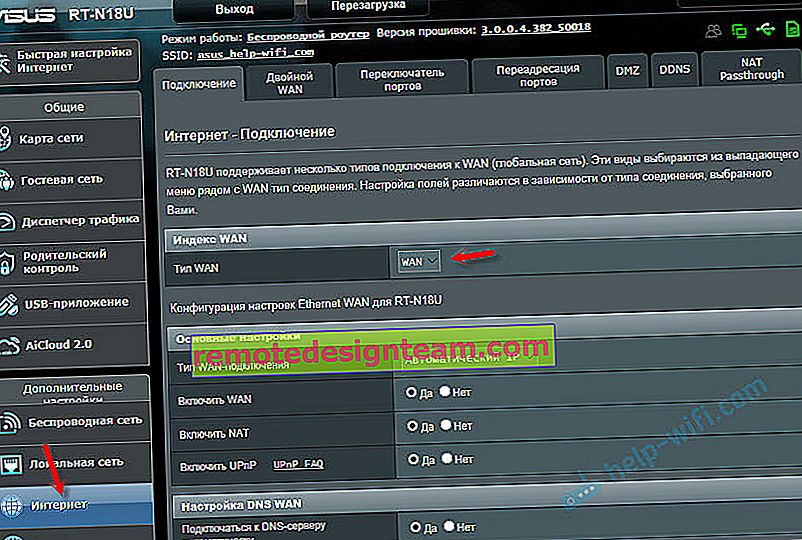
設定を保存します。「WANタイプ」メニューで、2番目の「USB」または「イーサネットLAN」接続を選択し、このポートを介してインターネットに接続するために必要なパラメーターを設定します。私はこの「USB」を持っていて、モデムを介してキャリアへの接続をセットアップしました。ここでは、ASUSルーターでの3G / 4Gモデムのセットアップについて書きました。
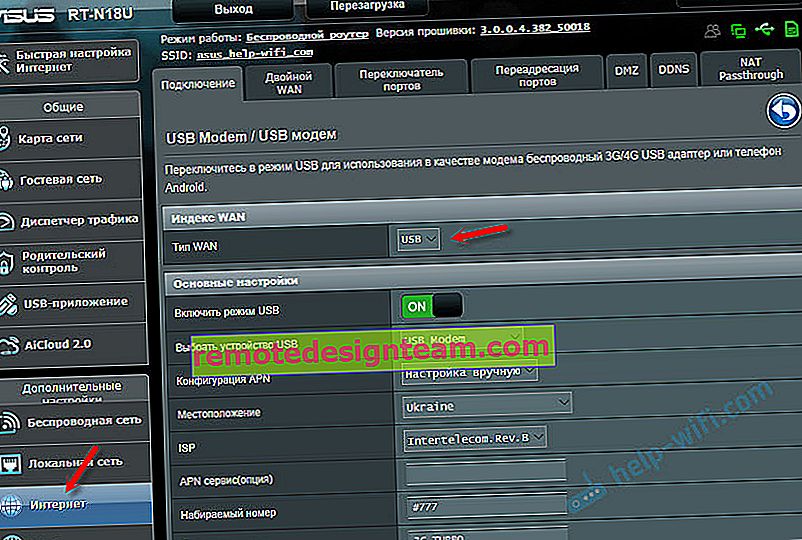
パラメータを保存してメインページの「ネットワークマップ」に移動するか、ルーターを再起動してから設定を再入力します。
これは、(WANポートに接続されているケーブルを介して)プライマリWANでインターネットが機能しなくなったときの接続カードです。

ご覧のように、「プライマリWAN」接続は機能せず、ルーターは自動的に「セカンダリWAN」の使用を開始します。
そして、メイン接続が機能した(回線が修復された)とき、ルーターはそれに切り替え、バックアップ接続はスタンバイモードになりました。

これがどのように機能するかです。
接続の1つを強調表示すると、右側に情報と接続ステータスが表示されます。
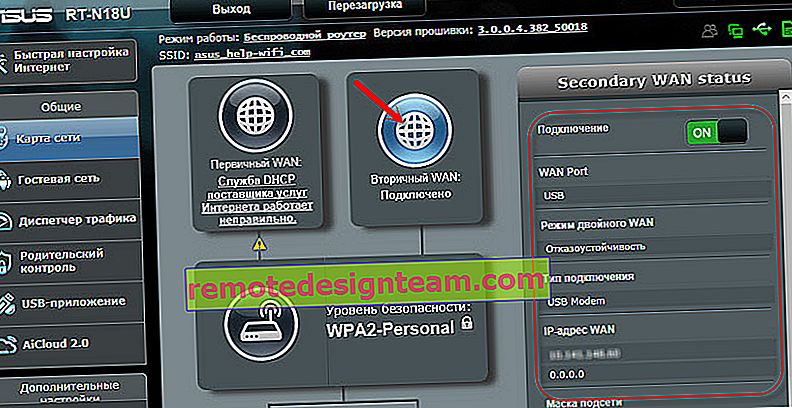
私はすべてがそれほどうまく機能するとは思っていませんでした。私はいくつかのオプションをテストしました。接続を切断し、ASUSルーターがバックアップチャネルに切り替わるのを見ました。すべてがスムーズに動作します。この機能を設定すると、接続の信頼性が2倍になります。特に、USBモデムではなく別のケーブルを2番目のWANとして使用する場合。ただし、モデムは原則として安定して動作します。予備の通信チャネルにはこれで十分です。
「デュアルWAN」の使用方法とタスクについてコメントに記入してください。









